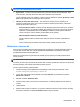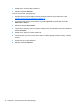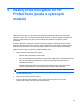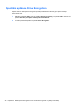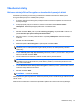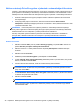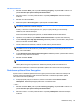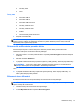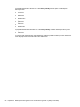HP ProtectTools Getting Started - Windows 7 and Windows Vista
Aktivace nástroje Drive Encryption u jednotek s automatickým šifrováním
Jednotky s automatickým šifrováním splňující normy OPAL organizace Trusted Computing Group pro
správu jednotek s automatickým šifrováním je možné šifrovat softwarově nebo hardwarově. Pomocí
následujících kroků můžete aktivovat nástroj Drive Encryption u jednotek s automatickým šifrováním:
1. K aktivaci nástroje Drive Encryption použijte Průvodce nastavením aplikace HP ProtectTools
Security Manager.
2. Postupujte podle pokynů na obrazovce, dokud se nezobrazí stránka Povolit funkce
zabezpečení. Následně postupujte podle kroku 4 uvedeného v části „Softwarové šifrování“ nebo
„Hardwarové šifrování“ níže.
POZNÁMKA: Pokud váš počítač není vybaven jednotkou s automatickým šifrováním splňující
normy OPAL organizace Trusted Computing Group pro správu jednotek s automatickým šifrováním,
hardwarové šifrování není k dispozici a je třeba použít šifrování softwarové.
Pokud je váš počítač vybaven kombinací jednotek s automatickým šifrováním a standardních
pevných disků, hardwarové šifrování není k dispozici a je třeba použít šifrování softwarové.
nebo
Softwarové šifrování
1. Klikněte na tlačítko Start, poté na položku Všechny programy, na položku HP a nakonec na
položku Konzola pro správu nástroje HP ProtectTools.
2. Kliknutím na ikonu + v levém podokně nalevo od položky Zabezpečení zobrazíte dostupné
možnosti.
3. Klikněte na možnost Funkce.
4. Zaškrtněte políčko Drive Encryption a pak klepněte na tlačítko Další.
5. V části Jednotky, které mají být zašifrovány zaškrtněte políčko u pevného disku, který chcete
šifrovat, a klikněte na tlačítko Další.
6. Chcete-li šifrovací klíč zálohovat, vložte do vhodné zásuvky úložné zařízení.
POZNÁMKA: Chcete-li uložit šifrovací klíč, je nutné použít paměťové zařízení USB
s formátem FAT32. K zálohování lze použít disketu, paměťový modul USB, paměťovou kartu
(SD), nebo modul MMC.
7. V části Zálohování klíče nástroje Drive Encryption zaškrtněte políčko u paměťového zařízení,
na kterém má být šifrovací klíč uložen.
8. Klikněte na tlačítko Použít.
POZNÁMKA: Počítač se restartuje.
Nástroj Drive Encryption byl aktivován. Zašifrování jednotky může v závislosti na její velikosti
trvat až několik hodin.
48 Kapitola 5 Nástroj Drive Encryption for HP ProtectTools (pouze u vybraných modelů)